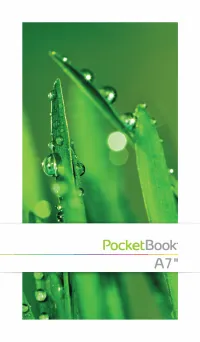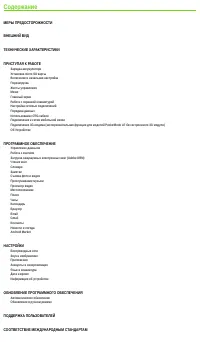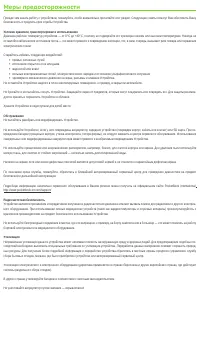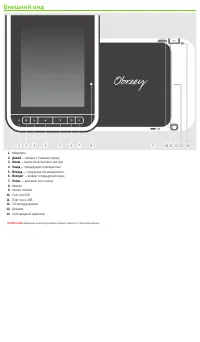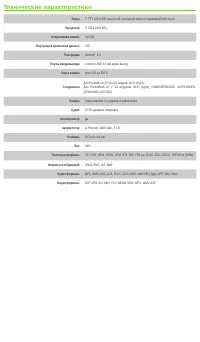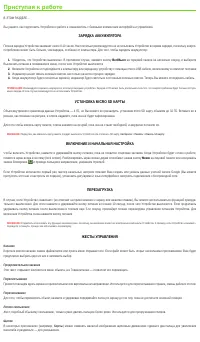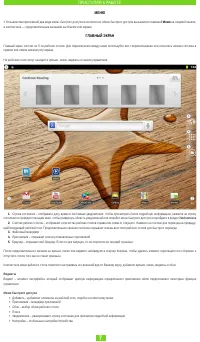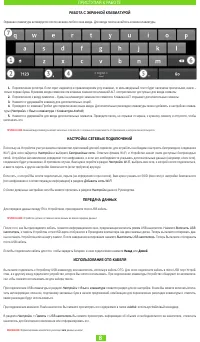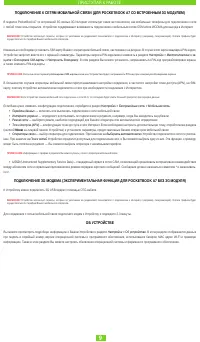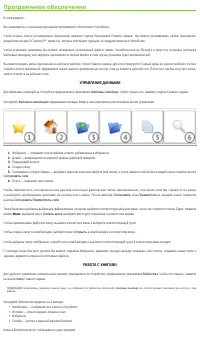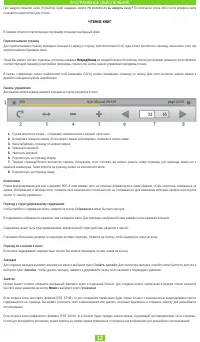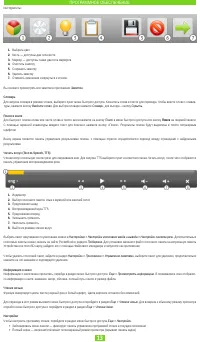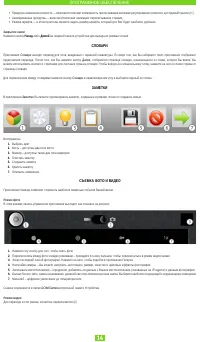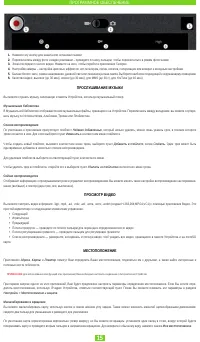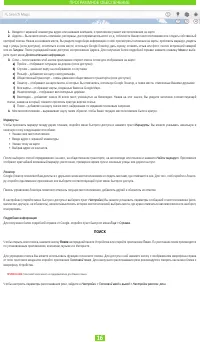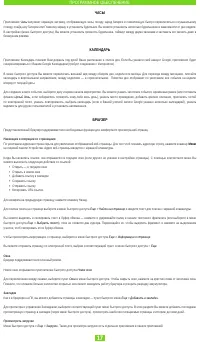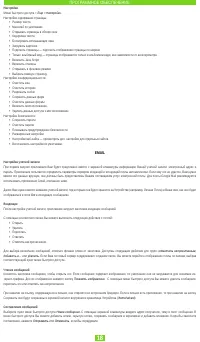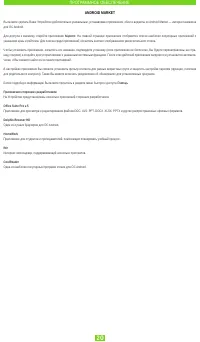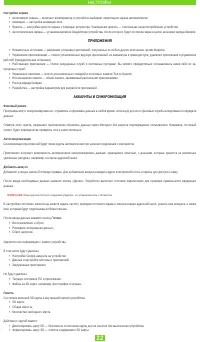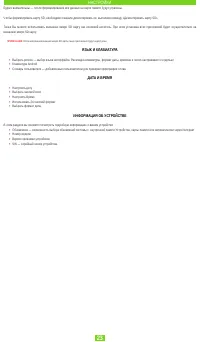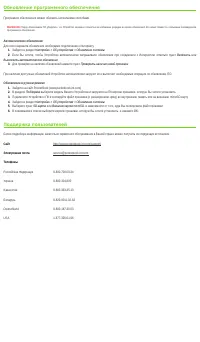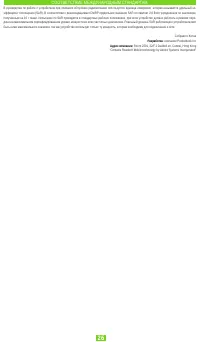Планшеты PocketBook A 7 3G - инструкция пользователя по применению, эксплуатации и установке на русском языке. Мы надеемся, она поможет вам решить возникшие у вас вопросы при эксплуатации техники.
Если остались вопросы, задайте их в комментариях после инструкции.
"Загружаем инструкцию", означает, что нужно подождать пока файл загрузится и можно будет его читать онлайн. Некоторые инструкции очень большие и время их появления зависит от вашей скорости интернета.
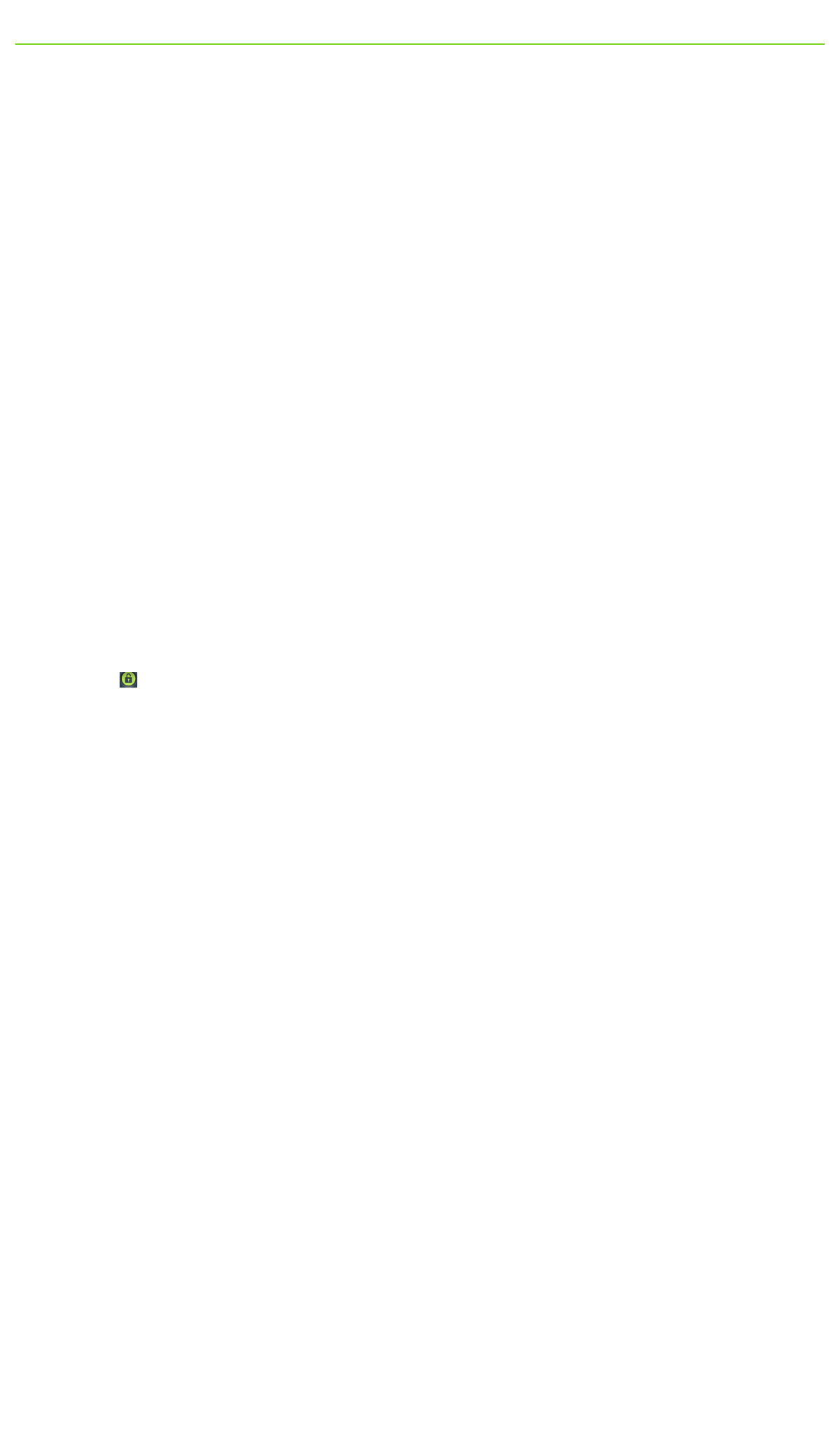
Приступая к работе
В ЭТОМ РАЗДЕЛЕ…
Вы узнаете, как подготовить Устройство к работе и ознакомитесь с базовыми элементами интерфейса и управления.
ЗАРЯДКА АККУМУЛЯТОРА
Полная зарядка Устройства занимает около 8-10 часов. Настоятельно рекомендуется не использовать Устройство во время зарядки, поскольку энерго
-
потребление может быть больше, чем зарядка, особенно от компьютера. Для того, чтобы зарядить аккумулятор:
1.
Убедитесь, что Устройство выключено. В противном случае, зажмите кнопку
Вкл/Выкл
на торцевой панели на несколько секунд, и выберите
Выключить питание в появившемся меню, после чего Устройство выключится
2.
Включите Устройство и подсоедините к компьютеру или зарядному устройству с помощью micro-USB кабеля, включенному в комплект поставки
3.
Индикатор начнет мигать зеленым светом, как только начнется процесс зарядки.
4.
Когда аккумулятор будет полностью заряжен, индикатор будет светиться постоянным зеленым светом. Теперь Вы можете отсоединить кабель.
ПРИМЕЧАНИЕ
Рекомендуется заряжать аккумулятор, используя зарядное устройство. Зарядка от ПК может быть длительной из-за того, что энергопотребление будет больше поступа
-
ющего заряда. В этом случае рекомендуется не использовать Устройство.
УСТАНОВКА MICRO SD КАРТЫ
Объем внутреннего хранилища данных Устройства — 4 ГБ, но Вы можете его расширить, установив micro SD карту объемом до 32 ГБ. Вставьте ее в
разъем, как показано на рисунке, и слегка надавите, пока она не будет зафиксирована.
Для того чтобы извлечь карту памяти, слегка нажмите на ее край, пока она не станет свободной, и аккуратно потяните ее.
ВНИМАНИЕ!
Перед тем, как извлекать карту памяти, следует выключить Устройство или отключить SD-карту:
Настройки > Память > Извлечь SD-карту
.
ВКЛЮЧЕНИЕ И НАЧАЛЬНАЯ НАСТРОЙКА
Чтобы включить Устройство, нажмите и удерживайте кнопку питания, пока не появится стартовая заставка. Когда Устройство будет готово к работе,
появится экран входа в систему (lock screen). Разблокировать экран можно двумя способами: нажав кнопку
Меню
на лицевой панели или коснувшись
значка блокировки
и проведя пальцем в направлении, указанном стрелкой.
Если Устройство включается первый раз, мастер начальных настроек поможет Вам создать или указать данные учетной записи Google (Вы можете
пропустить этот шаг и настроить ее позднее), установить дату/время и язык интерфейса и настроить подключение к беспроводной сети.
ПЕРЕЗАГРУЗКА
В случае, если Устройство «зависает» (не отвечает на прикосновения к экрану или нажатия клавиш), Вы можете воспользоваться функцией принуди
-
тельного выключения. Для этого нажмите и удерживайте кнопку питания в течение 10 секунд, после чего Устройство выключится. Если продолжать
удерживать кнопку питания после выключения в течение еще 5-ти секунд, произойдет полная перезагрузка управления питанием Устройства. Для
включения Устройства снова нажмите кнопку питания.
ВНИМАНИЕ!
Старайтесь использовать эту функцию как можно реже, поскольку она негативно влияет на электронные компоненты Устройства. К примеру, если Устройство «зависает»,
подождите 1-2 минуты, прежде чем использовать перезагрузку.
ЖЕСТЫ УПРАВЛЕНИЯ
Касание
Короткое мягкое касание значка файла/папки или пункта меню открывает его. Если файл может быть открыт несколькими приложениями, Вам будет
предложено выбрать одно из них и запомнить выбор.
Продолжительное касание
Этот жест открывает контекстное меню объекта, а в Главном меню — позволяет его перемещать.
Перелистывание
Провести пальцем вдоль экрана в горизонтальном или вертикальном направлении. Используется для перелистывания страниц, смены рабочих столов.
Перетаскивание
Для того, чтобы переместить объект, нажмите и удерживая передвигайте палец по экрану до тех пор, пока не достигните конечной позиции
Легкое скольжение
Жест, подобный обычному скольжению, только нужно двигать пальцем более резко. Используется для прокручивания списков.
Щипок
В некоторых приложениях (например,
Карты
) можно изменять масштаб изображения щипковым движением: сдвиньте два пальца для увеличения
масштаба и раздвиньте — для уменьшения.
Содержание
- 3 Меры предосторожности; Условия хранения, транспортировки и использования
- 4 Внешний вид
- 5 Технические характеристики; TFT
- 6 Приступая к работе; ЗАРЯДКА АККУМУЛЯТОРА; УСТАНОВКА MICRO SD КАРТЫ; Меню; ПЕРЕЗАГРУЗКА; Карты
- 7 ПРИСТУПАЯ К РАБОТЕ; МЕНЮ; ГЛАВНЫЙ ЭКРАН; Уведомления; Виджеты
- 8 РАБОТА С ЭКРАННОЙ КЛАВИАТУРОЙ; НАСТРОЙКА СЕТЕВЫХ ПОДКЛЮЧЕНИЙ; Назад; ИСПОЛЬЗОВАНИЕ OTG-КАБЕЛЯ
- 9 — включить или выключить подключение к сети мобильной связи; — выбор оператора для подключения. При нажатии на; К Устройству можно подключить 3G USB-модем с помощью OTG-кабеля.; ОБ УСТРОЙСТВЕ; . В этом разделе отображаются данные
- 10 Программное обеспечение; УПРАВЛЕНИЕ ДАННЫМИ; или; РАБОТА С КНИГАМИ; Библиотека
- 11 ПРОГРАММНОЕ ОБЕСПЕЧЕНИЕ; Поиск; ЗАГРУЗКА ЗАЩИЩЕННЫХ ЭЛЕКТРОННЫХ КНИГ (ADOBE DRM)
- 12 Не хотите ли вы вернуть книгу?; ЧТЕНИЕ КНИГ; Примечание
- 13 Словарь
- 14 Закрытие книги; СЛОВАРИ; Словари; ЗАМЕТКИ; Заметки; СЪЕМКА ФОТО И ВИДЕО; Режим фото
- 15 ПРОСЛУШИВАНИЕ МУЗЫКИ; Музыкальная библиотека; ПРОСМОТР ВИДЕО; Масштабирование и вращение
- 16 Панель управления; ПОИСК
- 17 ЧАСЫ; Навигация и операции со страницами
- 18 Настройки; EMAIL; Настройка учетной записи
- 19 Управление учетными записями; Аккаунты; Настройки аккаунта; GMAIL; Создание контакта; НОВОСТИ И ПОГОДА; Меню приложения
- 20 ANDROID MARKET; Для доступа к магазину, откройте приложение; Приложения сторонних разработчиков; Один из лучших браузеров для ОС Android.; HomeWork; Одна из наиболее популярных программ чтения для ОС Android.
- 21 БЕСПРОВОДНЫЕ СЕТИ; Режим полета; ЗВУК И ИЗОБРАЖЕНИЕ; Настройки звука
- 22 НАСТРОЙКИ; Настройки экрана; ПРИЛОЖЕНИЯ; Фоновый режим; Готово; Память
- 23 ЯЗЫК И КЛАВИАТУРА
- 24 Обновление программного обеспечения; Автоматическое обновление; OK; Поддержка пользователей; Сайт; ақ
- 25 Соответствие международным стандартам; Питание переменного тока:; увеличьте расстояние между оборудованием и ресивером
- 26 СООТВЕТСТВИЕ МЕЖДУНАРОДНЫМ СТАНДАРТАМ; Собрано в Китае; Разработка